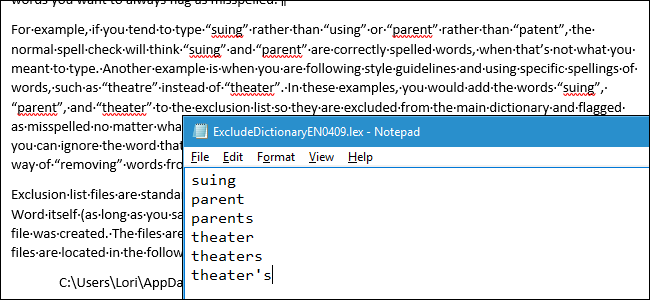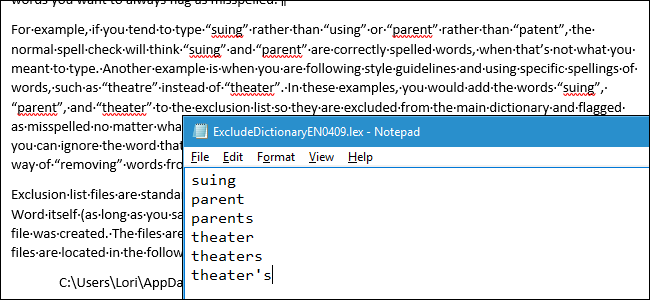
Une orthographe exclusion liste est une liste de mots, vous pouvez forcer le drapeau comme mal orthographiés, même lorsqu’ils sont répertoriés dans le dictionnaire principal que des mots correctement écrits. Nous allons vous montrer comment ajouter une liste personnalisée de mots que vous voulez toujours de drapeau comme mal orthographiés.
Par exemple, si vous avez tendance à type de “poursuivre en justice” plutôt que de “l’aide”, ou “parent” plutôt que de “brevet”, le sort normal vérification de penser à “poursuivre en justice” et “parents” sont correctement orthographié de mots, lorsque c’est rarement ce que vous tapez. Ou peut-être vous suivez les directives de style et de l’aide spécifique de l’orthographe des mots, comme “théâtre” au lieu de “théâtre”. Dans ces exemples, vous devez ajouter les mots “poursuivre en justice”, “parent”, et “théâtre” à la liste d’exclusion de sorte qu’ils sont exclus du dictionnaire principal et marqué comme mal n’importe quoi.
Repérage des mots comme mal orthographiés ne signifie pas qu’elles seront corrigées automatiquement. Si vous avez fait d’utiliser un de ces mots dans une instance spécifique, vous pouvez choisir de l’ignorer à chaque fois que la vérification orthographique des drapeaux. La liste d’exclusion est une façon détournée de “retrait” des mots à partir de mots du dictionnaire principal.
La liste d’Exclusion de fichiers sont des fichiers texte standard. Vous pouvez les modifier avec un éditeur de texte comme le bloc-notes, ou même le Mot lui-même (tant que vous l’enregistrer dans un format texte seulement). Lorsque vous avez installé Word, au moins une liste d’exclusion fichier a été créé. Ces fichiers sont vides au départ, d’attente pour vous d’ajouter des mots à eux. Notre liste d’exclusion de fichiers sont situés à l’emplacement suivant sur notre Windows 10 système. Remplacer “Lori” avec votre nom d’utilisateur sur votre système.
C:UsersLoriAppDataRoamingMicrosoftUProof
Selon votre version de Windows, l’emplacement de votre liste d’exclusion de fichiers peuvent être différents. Si vous ne savez pas où trouver votre liste d’exclusion de fichiers, vous pouvez rechercher les fichiers dans l’Explorateur de Fichiers (ou de l’Explorateur Windows) de la fenêtre. Tous les fichiers commençant par “ExcludeDictionary” et se termine par l’extension “.lex”. Donc, si vous recherchez “ExcludeDictionary*.lex”, vous devez trouver les fichiers (c’est un astérisque après “ExcludeDictionary”).
Une fois que vous avez trouvé l’emplacement de votre liste d’exclusion de fichiers, vous pouvez voir plusieurs fichiers. Comment pouvez-vous dire lequel utiliser? Le nom de fichier est structuré de manière à vous aider à déterminer exactement ce que. La partie principale du nom de fichier comprend un code langue à deux caractères, par exemple “FR” pour le français et “FR” pour le français. Après le code de la langue, il y a quatre alphanumériques (hexadécimal) chiffres appelé un “LCID”. Indique le dialecte de la langue que l’exclusion fichier couvre. Il y a une liste complète de LCID codes, toutefois, cette liste ne comprend pas les codes de langue. Il y a une liste qui comprend des codes de langue, mais il n’est pas aussi complète que la précédente liste.
Nous avons trouvé deux fichiers sur notre système, comme indiqué sur l’image ci-dessous. Nous n’avons qu’un fichier anglais, mais il aurait pu y avoir plus d’un fichier avec “FR” dans le nom. Si c’était le cas, nous appelons les quatre derniers caractères dans la première partie du nom de fichier (avant l’extension), et jusqu’à ces personnages avec la “Langue – Pays/Région” les éléments de la liste de LCID codes de trouver le fichier que vous devez utiliser. Dans notre exemple, “FR” est le code de langue et de “0409” est le LCID pour l’anglais des États-unis, nous allons donc utiliser le “ExcludeDictionaryEN0409.lex de fichier”.
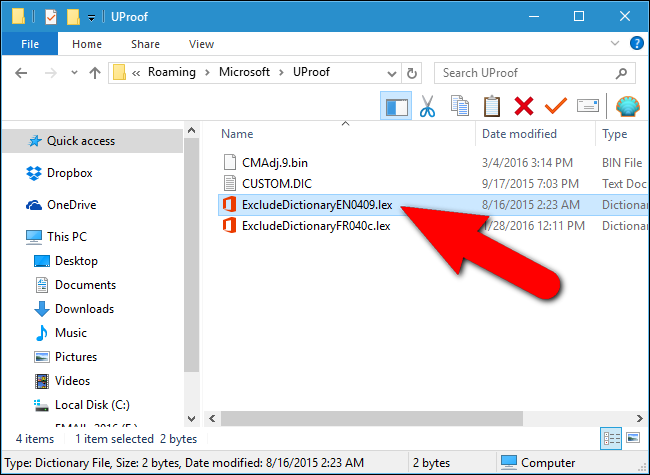
Une fois que vous avez déterminé l’exclusion de la liste de fichier à utiliser, cliquez-droit sur le fichier et sélectionnez “Ouvrir avec” dans le menu contextuel.

Une boîte de dialogue s’affiche et vous demande comment vous souhaitez ouvrir le fichier. Cliquez sur “Plus d’applications”.

Faites défiler la liste et sélectionnez “bloc-notes”. Si vous souhaitez toujours utiliser le bloc-notes pour modifier “.lex” les fichiers, cliquez sur l’option “Toujours utiliser cette application pour l’ouvrir .lex fichiers” case à cocher si il y a une coche dans la case. Ensuite, cliquez sur “OK”.
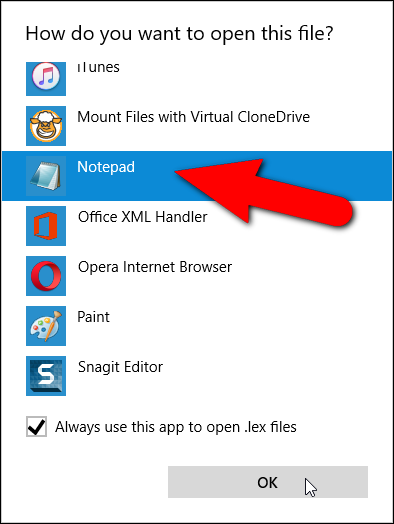
La liste d’exclusion de fichiers s’ouvre et est initialement vide. Tapez les mots que vous souhaitez ajouter à votre liste d’exclusion, le fait de mettre un mot sur chaque ligne. Assurez-vous d’inclure toutes les formes du mot que vous voulez marquer comme étant mal orthographié. Par exemple, nous avons inclus trois formes du mot “théâtre” et deux formes de “parent”.

Lorsque vous avez terminé d’ajouter à la liste, enregistrer le fichier.
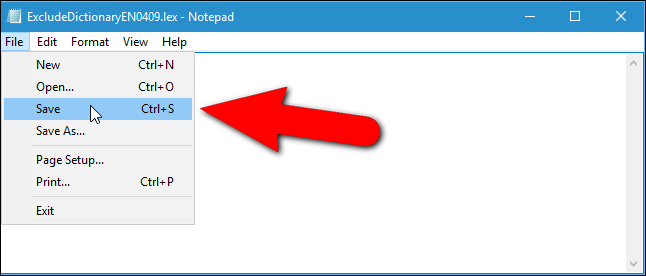
Si vous avez eu le Mot de l’ouvrir alors que la modification de la liste d’exclusion de fichiers, les modifications ne prendront effet encore. Vous devez fermer Word et de le rouvrir pour Mot à reconnaître le nouveau contenu de la liste d’exclusion de fichiers.
Lorsque l’un des mots dans la liste d’exclusion sont détectées et signalées lors de l’exécution d’une vérification de l’orthographe, vous ne pouvez pas être en mesure de choisir la bonne orthographe. Toutefois, si vous avez l’option activée, qui vérifie automatiquement l’orthographe des mots que vous tapez, vous verrez des traits rouges ondulés sous les mots que vous avez ajoutés à la liste d’exclusion de fichiers, vous permettant de l’avis de ces mots dans votre document et de les modifier.
ARTICLES CONNEXES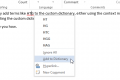 Comment Utiliser les Dictionnaires Personnalisés dans Word 2013
Comment Utiliser les Dictionnaires Personnalisés dans Word 2013
Si vous avez l’option de vérification de l’orthographe que vous tapez dans Word 2013, vous pouvez facilement ajouter des mots… [Lire l’Article]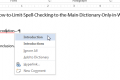 Comment Limiter la Vérification de l’Orthographe du Dictionnaire Principal Uniquement dans Word
Comment Limiter la Vérification de l’Orthographe du Dictionnaire Principal Uniquement dans Word
Word vous permet d’ajouter des dictionnaires à utiliser lors de la vérification de l’orthographe. Lorsque vous exécutez le vérificateur d’orthographe ou lorsque… [Lire l’Article]
Une autre façon de personnaliser le Mot de vérifier l’orthographe de l’outil est d’utiliser des dictionnaires personnalisés. Ce sont des fichiers texte qui vous permettent d’ajouter des mots le correcteur d’orthographe qui ne sont pas dans le dictionnaire principal, mais vous ne voulez pas de Mot de repérage comme mal orthographiés. Vous pouvez également limiter la vérification de l’orthographe du dictionnaire principal uniquement. Ceci est utile si vous avez créé des dictionnaires personnalisés que vous ne souhaitez pas utiliser actuellement, mais vous ne souhaitez pas supprimer.